Gefocuste weergave configureren
In een gerichte weergave kunnen verkopers hun CRM-records en de bijbehorende activiteiten op één pagina bekijken en beheren. Deze weergave maakt het voor verkopers gemakkelijker om gefocust te blijven op hun taken, waardoor tijd wordt bespaard doordat ze niet meer door meerdere schermen hoeven te navigeren. Het stelt verkopers ook in staat om hun taken beter te organiseren en te prioriteren.
Notitie
De gerichte weergave is niet beschikbaar voor de entiteiten Activiteiten en Wachtrij .
De gerichte weergave als standaard configureren is alleen toegestaan voor de entiteiten contactpersoon, potentiële klant, account en verkoopkans. Als u de gerichte weergave als standaard wilt configureren voor aangepaste en andere entiteiten, raadpleegt u Als standaard configureren voor andere entiteiten.
U kunt ook configureren dat een record automatisch wordt vernieuwd op bepaalde tijdsintervallen wanneer deze wordt bijgewerkt. Voor meer informatie, zie Automatisch records vernieuwen
Vereisten
- U hebt de beveiligingsrol Systeembeheerder of een vergelijkbare beveiligingsrol hebben om deze configuraties uit te voeren.
- Zorg ervoor dat de gefocuste weergave is ingeschakeld voor uw organisatie.
Als standaard configureren voor de entiteiten contactpersoon, account, potentiële klant en verkoopkans
Opmerking
Om de optie Standaardweergave te bekijken, moet u zich hebben aangemeld voor vroege toegang tot functies. Meer informatie: Inschrijven voor vroege toegang tot updates
De gerichte weergave is standaard ingeschakeld voor de entiteit potentiële klant. Om de ervaring echter te verbeteren en de noodzaak van handmatig overschakelen naar de gerichte weergave te elimineren, kunt u de gerichte weergave configureren als de standaardweergave voor de entiteiten contactpersoon, account en verkoopkans voor alle gebruikers.
Volg deze stappen om de gerichte weergave als standaard te configureren:
Open het raster voor contactpersoon, potentiële klant, account of verkoopkans.
Wissel naar de gerichte weergave en selecteer in de werkitemsectie Meer opties>Instellingen.
Selecteer Standaardweergave in het deelvenster Instellingen.
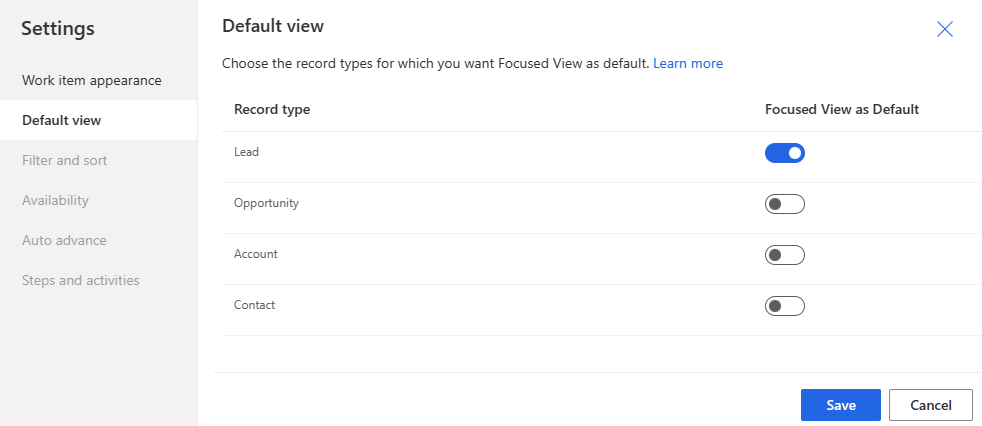
Schakel de wisselknop in om de gerichte weergave als standaard in te schakelen voor de vereiste entiteiten.
Sla op en sluit het deelvenster Instellingen.
De gerichte weergave is nu ingesteld als de standaardweergave voor de gekozen entiteiten.
Als standaard configureren voor andere entiteiten
Volg deze stappen om de gerichte weergave als standaard te configureren en in te schakelen voor aangepaste en andere entiteiten:
Selecteer in de app het pictogram Instellingen en vervolgens Geavanceerde instellingen.
Selecteer in de navigatiebalk de optie Instellingen>Aanpassing>Aanpassingen>Het systeem aanpassen.
Vouw in de oplossingenverkenner onder Onderdelen de sectie Entiteiten uit en selecteer vervolgens een entiteit. Bijvoorbeeld Factuur.
Selecteer op het tabblad Besturingselementen Besturingselement toevoegen.
Selecteer in het dialoogvenster Besturingselement toevoegen de optie Gerichte weergave en selecteer vervolgens Toevoegen.
Alleen-lezen raster is de standaardoptie, dus wanneer gebruikers een tabel op het siteoverzicht selecteren, zien ze een alleen-lezen raster van factuur. Als u de gerichte weergave als standaardweergave wilt, selecteert u de overeenkomstige optieknoppen voor Gerichte weergave.
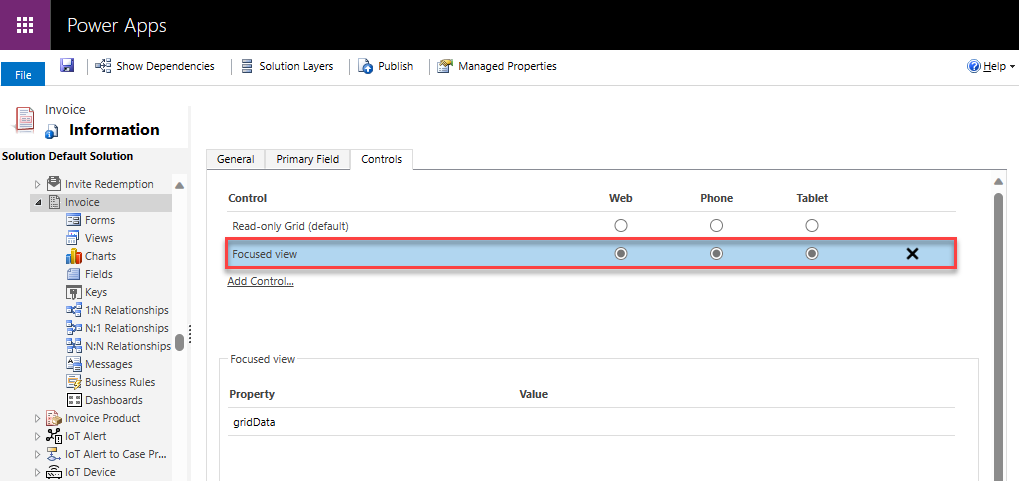
Sla de configuraties op en publiceer deze.
De gerichte weergave is nu ingesteld als de standaardweergave voor de gekozen entiteit.
Records automatisch vernieuwen
Records worden niet automatisch bijgewerkt in de focusweergave. U kunt de gerichte weergave echter zo configureren dat records automatisch op bepaalde tijdsintervallen worden vernieuwd. Om automatisch vernieuwen voor een record te configureren, volgen volgt u deze stappen:
Open het raster voor contactpersoon, potentiële klant, account of verkoopkans.
Wissel naar de gerichte weergave en selecteer in de werkitemsectie Meer opties>Instellingen.
Selecteer in het deelvenster instellingen de optie Automatisch vernieuwen.
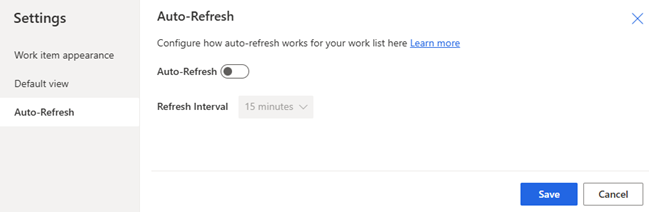
Schakel de schakelaar Automatisch vernieuwen in om automatisch vernieuwen van raster in te schakelen.
Selecteer het tijdsinterval voor het vernieuwen van de records in de weergave. Het tijdsinterval kan worden ingesteld op 15, 18 of 20 minuten.
Sla het deelvenster instellingen op en klik op Sluiten.
Records worden nu automatisch vernieuwd op het opgegeven tijdsinterval.
Gerelateerde informatie
Records weergeven en beheren in de gerichte weergave
Veelgestelde vragen over gerichte weergave